步骤
1、如下图的“1”,在ps左工具栏选择吸管工具
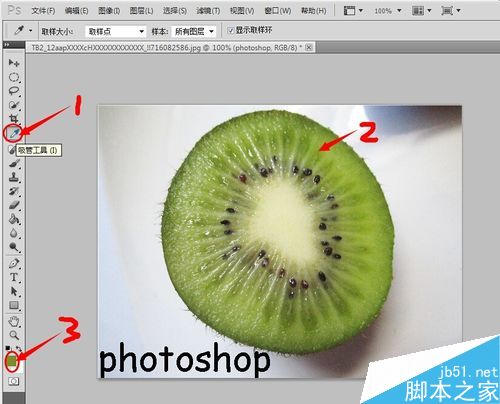
2、用吸管工具在上图“2”的标注处吸一下
3、这时,调色版处(标注为“3”)就会显示刚刚吸管所吸的水果绿色了,说明色彩吸成功了。
4、小案例:把图中的黑色"photoshop"字样换成果肉颜色(即刚才所吸的颜色)
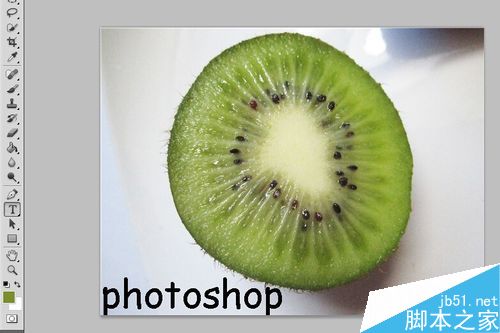
5、小案例之第一步:选定需要变色的文字

6、小案例之第二步:点一下调色版中刚才用吸管工具所吸的水果绿色(标注1),这时会弹出一个对话框,直接点确定即可(标注2)

7、大功告成!“photoshop”字样由黑色变成水果绿色

以上就是PS吸管工具吸颜色步骤介绍,操作很简单的,大家学会了吗?希望能对大家有所帮助!